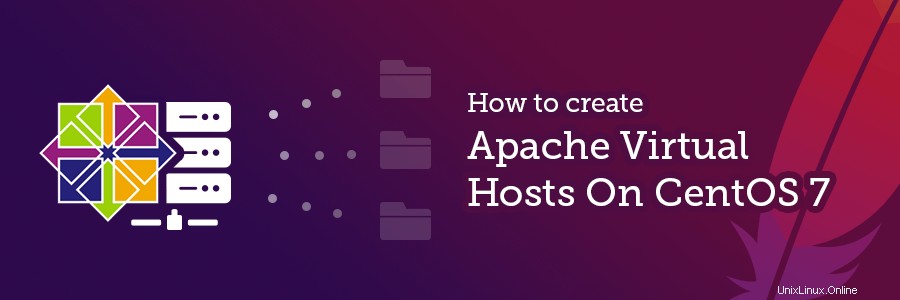
Wenn Sie mehr als eine Domain auf Ihrem Server hosten möchten, müssen Sie entsprechende Hosts auf dem Webserver erstellen. Auf diese Weise kann Ihr Server unterschiedliche Inhalte für unterschiedliche Anforderungen bereitstellen. In diesem Tutorial erfahren Sie, wie Sie virtuelle Apache-Hosts unter CentOS 7 erstellen.
1. Apache installieren
Bevor wir beginnen, stellen Sie sicher, dass Sie über eine SSH-Verbindung Root-Zugriff auf Ihren VPS oder Server haben. Bei Hostinger befinden sich die Anmeldedaten auf den Servern Registerkarte von hPanel.
- Installieren Sie Apache auf Ihrem CentOS 7-Rechner, indem Sie den folgenden Befehl eingeben:
sudo yum -y install httpd
- Aktivieren Sie nach Abschluss der Installation Apache als CentOS-Dienst:
sudo systemctl enable httpd.service
- Besuchen Sie die IP-Adresse Ihres Servers, um zu prüfen, ob Apache bereits läuft oder nicht. Die Seite sollte so aussehen:
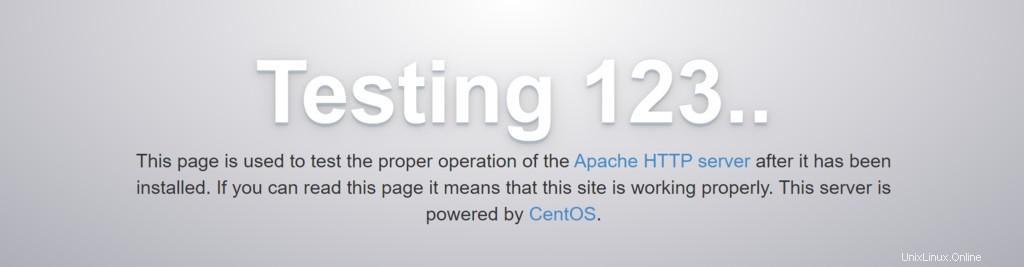
2. Verzeichnisbaum erstellen
- Ein Verzeichnisbaum wird verwendet, um Website-Daten zu speichern. Legen Sie zuerst das Arbeitsverzeichnis auf /var/www fest indem Sie diesen Befehl ausführen:
cd /var/www/
- Sie sollten für jeden virtuellen Host einen eindeutigen Dokumentenstamm verwenden:
mkdir -p yourdomain.com/public_html
Denken Sie daran, yourdomain.com zu ersetzen mit Ihrem tatsächlichen Domainnamen.
- Das Verzeichnis für Apache zugänglich machen. Führen Sie chown aus um den Eigentümer und chmod zu ändern um die richtigen Berechtigungen für das gesamte Webverzeichnis festzulegen.
chown -R apache:apache /var/www/yourdomain.com/public_html chmod -R 755 /var/www
Apache hat jetzt den erforderlichen Zugriff, um zusätzliche Verzeichnisse zu erstellen und Inhalte für eingehende Anfragen bereitzustellen.
3. Erstellen einer Demoseite
Es wird empfohlen, eine Demoseite für Ihre virtuellen Apache-Hosts zu erstellen. Auf diese Weise können Sie überprüfen, ob der Host funktioniert, bevor Sie Ihre Website-Dateien tatsächlich verschieben. So geht's:
- Verwenden Sie den Nano-Editor, um index.html zu erstellen Datei in yourdomain.com/public_html Verzeichnis:
nano yourdomain.com/public_html/index.html
- Fügen Sie den folgenden Inhalt in die Datei ein:
<html> <head> <title>This is a test page</title> </head> <body> <h1>It works!</h1> </body> </html>
- Speichern Sie die Datei, indem Sie STRG + X drücken und dann Y .
4. Erstellen des virtuellen Hosts
- Erstellen Sie einen neuen virtuellen Host .conf Datei im Apache-Konfigurationsverzeichnis:
nano /etc/httpd/conf.d/yourdomain.com.conf
- Fügen Sie den folgenden Inhalt in die .conf-Datei ein:
<VirtualHost *:80> ServerName www.yourdomain.com ServerAlias yourdomain.com DocumentRoot /var/www/yourdomain.com/public_html ErrorLog /var/www/yourdomain.com/error.log CustomLog /var/www/yourdomain.com/requests.log combined </VirtualHost>
Im obigen Beispiel teilen wir Apache mit, dass wir Port 80 verwenden werden für die Kommunikation und zwar IhreDomain.com ist der Name des virtuellen Hosts. Darüber hinaus geben wir auch Verzeichnisse für die Website-Dateien (Dokumentenstamm) und Fehlerprotokolle an.
- Starten Sie Apache neu, damit die Änderungen wirksam werden:
systemctl restart httpd.service
Sie haben gerade einen virtuellen Apache-Host für Ihre Domain erstellt! Versuchen Sie nun, auf den Host zuzugreifen, und Sie sollten die Meldung „Es funktioniert!“ sehen ” Text von der Demoseite, die wir zuvor erstellt haben.
Schlussfolgerung
Sie haben gelernt, wie Sie in vier einfachen Schritten einen virtuellen Apache-Host erstellen. Schauen wir uns diese zusammenfassend noch einmal an:
- Installieren Sie Apache von CentOS 7.
- Erstellen Sie einen Verzeichnisbaum, in dem alle Ihre Website-Dateien gespeichert werden.
- Erstellen Sie eine Demoseite, um zu sehen, ob der virtuelle Apache-Host richtig funktioniert.
- Erstellen Sie den virtuellen Host, indem Sie Konfigurationsdateien im Apache-Verzeichnis erstellen.
Wir hoffen, dass dieses Tutorial nützlich ist. Fühlen Sie sich frei, unten zu kommentieren, wenn Sie Fragen haben!